手机视频转换器推荐(免费好用的手机视频转换器推荐及使用技巧)
3
2025-04-01
在使用电脑过程中,经常会有用户遇到通过转换器连接音频设备后,电脑无法发出声音的问题。为了解决这一普遍问题,本文将为您提供一系列的排查和修复步骤,帮助您快速恢复电脑的音频输出功能。
在开始任何操作之前,请确保转换器已经正确连接到电脑和音频设备上。转换器的输入端口连接电脑,输出端口连接您的扬声器或耳机。
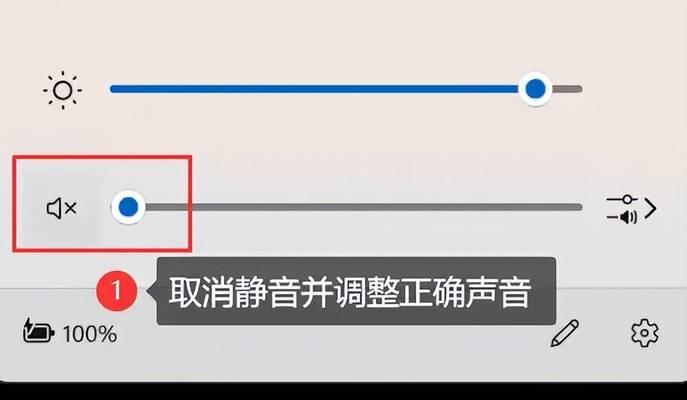
1.右键点击屏幕右下角的音量图标,打开“声音设置”。
2.在声音设置中,点击“选择输出设备”,检查是否选中了正确的音频输出设备。如果未选中,请选择正确的转换器输出端口。
三、检查音频驱动程序
1.右键点击“开始”按钮,选择“设备管理器”进入。
2.在设备管理器中,点击“声音、视频和游戏控制器”展开列表。
3.找到您的声卡设备,右键点击并选择“更新驱动程序”。
4.选择“自动搜索更新的驱动程序软件”,让Windows自动下载并安装最新的驱动程序。
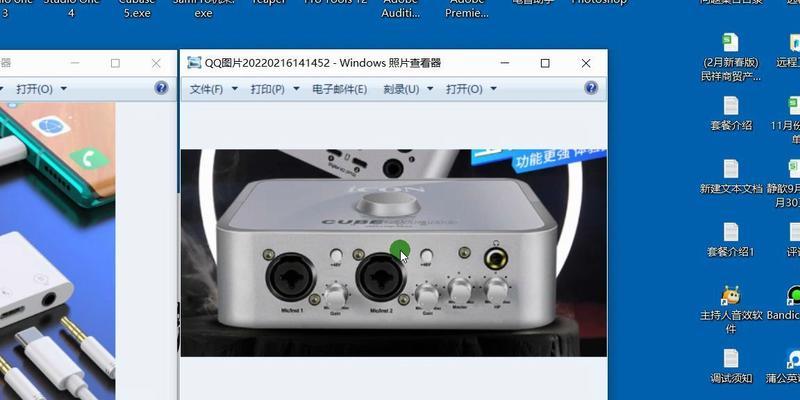
如果驱动程序更新后仍然无法发声,您可能需要检查音频设备本身是否存在问题:
1.尝试更换不同的音频输出设备,例如使用另一副耳机或扬声器。
2.直接连接电脑的内置音频接口(如果有的话),看是否有声音输出。
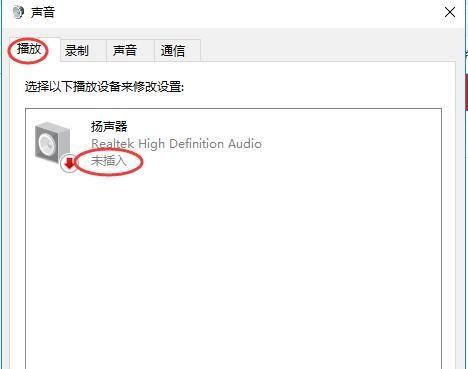
1.检查转换器上是否有指示灯亮起,指示灯可以帮助您判断转换器是否通电或检测到连接。
2.尝试在不同的电脑或设备上使用该转换器,验证转换器是否损坏。
1.打开“服务”工具(可以通过“开始”菜单搜索进入)。
2.找到并双击“WindowsAudio”服务。
3.确保服务状态是“正在运行”,如果未运行,请点击“启动”。
当以上所有步骤都无法解决问题时,可能存在音频输出设备硬件故障。此时,您可以考虑联系设备制造商获取技术支持或替换新的音频设备。
问:如果更换多个设备都无法正常工作,可能是什么原因?
答:这种情况可能是由于转换器存在故障,或者电脑的音频接口出现问题。如果问题在多个设备上重复出现,可能需要专业人员对电脑进行进一步检查。
问:电脑系统更新后出现了声音问题,怎么办?
答:电脑系统更新后偶尔会出现兼容性问题。可以尝试系统回滚至更新前的状态,或者重新安装声卡驱动程序。
问:连接转换器后,电脑识别到了设备但依旧无声,是什么情况?
答:这种情况可能是转换器与电脑之间的连接不稳定,或者是音频输出设备本身的问题。请确保连接部位牢固且转换器工作正常。
通过本文的详细步骤和问题解答,您现在应该已经能够处理电脑通过转换器无声音的问题。每一个步骤和建议都是为了提供一个全面的解决方案,帮助您快速恢复正常的音频输出功能。如果该问题持续存在,建议联系专业技术支持进行检查和维修。
版权声明:本文内容由互联网用户自发贡献,该文观点仅代表作者本人。本站仅提供信息存储空间服务,不拥有所有权,不承担相关法律责任。如发现本站有涉嫌抄袭侵权/违法违规的内容, 请发送邮件至 3561739510@qq.com 举报,一经查实,本站将立刻删除。